时间:2022-04-08 14:04:36
作者:木子
来源:u老九
1. 扫描二维码随时看资讯
2. 请使用手机浏览器访问:
http://m.xitongzhijia.net/xtjc/20220408/243949.html
手机查看
评论
电脑使用时间长了垃圾文件越多就会越卡,使用起来一点都不流畅。这时候你就可以用装机大师可以帮助你快速一键重装系统,小编为你推荐【u老九装机大师】,重装升级到最新的Win11系统,全自动的安装过程,对于新手小白来说非常友好,不用担心自己不会装,只要你会按“下一步”就会装!
一键重装系统
1、首先,下载【u老九装机大师】进入工具,工具会自动检测当前电脑系统的相关信息,点击下一步。

2、进入界面后,用户可自由选择系统安装,这里小编演示的是Win11系统的安装步骤,所以选的是Win11。

3、选择好系统后,等待PE数据和系统的下载。

4、下载完成后,系统会自动重启系统。

5、重启系统后,电脑将会进入一个启动项的选择,这时我们选择【XTZJ_WIN10_PE】回车。
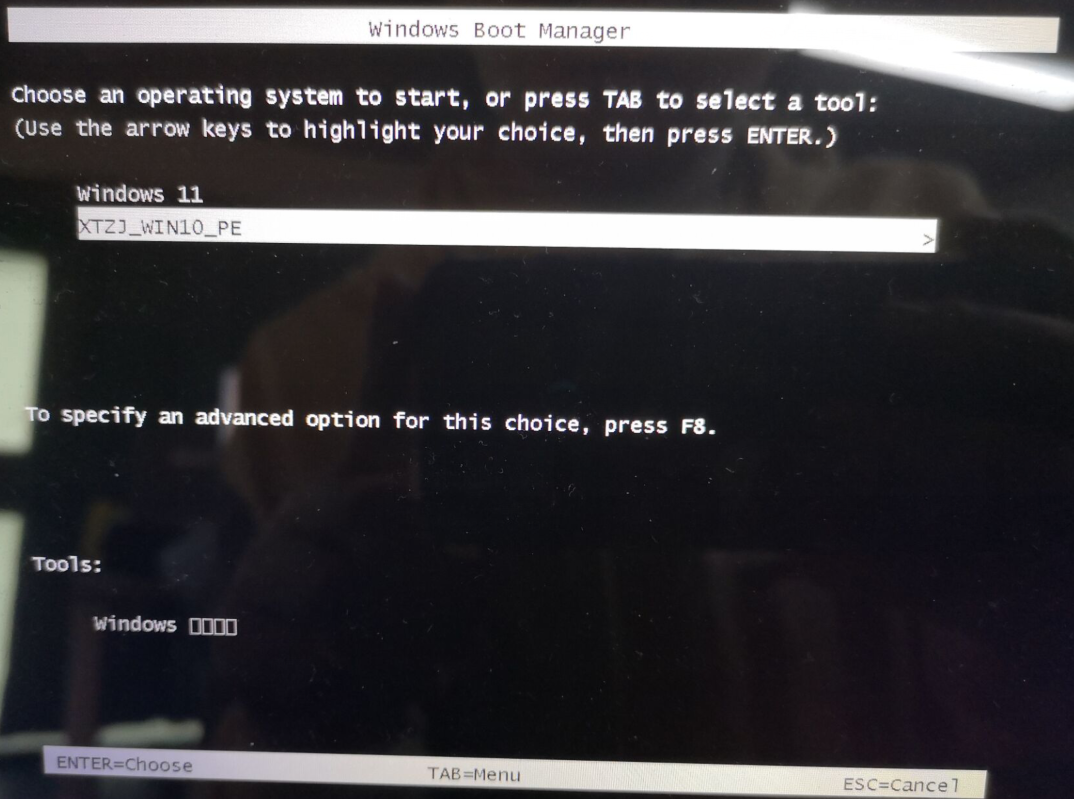
6、进入后,系统将会自动进行备份还原,等待完成。
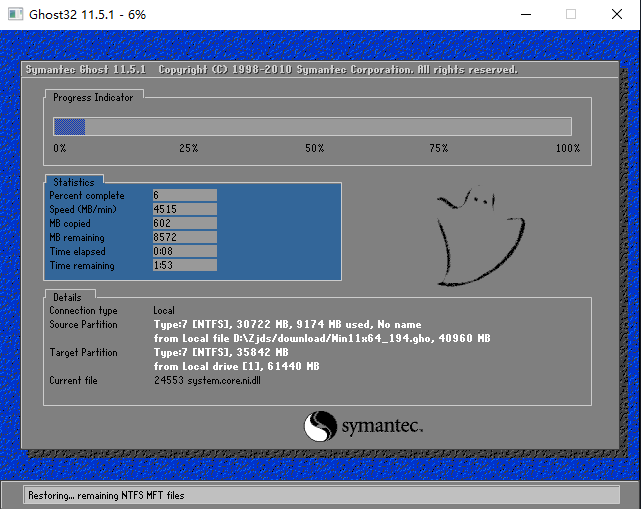
7、系统备份完成后,将会再次重启,自动进入系统安装界面,这时等待系统安装完成就大功告成了!

发表评论
共0条
评论就这些咯,让大家也知道你的独特见解
立即评论以上留言仅代表用户个人观点,不代表u老九立场